- May -akda Abigail Brown [email protected].
- Public 2023-12-17 07:03.
- Huling binago 2025-01-24 12:27.
Ang isang file na may extension ng X_T file ay isang Parasolid Model Part file. Kilala rin ang mga ito bilang Modeller Transmit file.
Maaaring i-export ang iba't ibang CAD program sa, at mag-import mula sa, X_T na format. Ang mga file ay text-based at binubuo ng mga numero, na maaaring basahin ng ilang CAD program para matukoy ang geometry, kulay, at iba pang detalye ng 3D model.
Parasolid Model Part file na naka-store sa binary ay nai-save gamit ang. X_B file extension. Ang mga lumang bersyon ng format na X_T ay XMT_TXT at XMP_TXT.
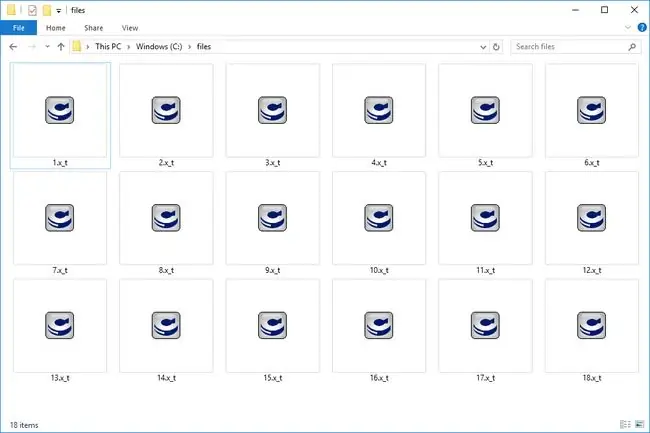
Paano Magbukas ng X_T File
Maaaring mabuksan ang X_T na mga file gamit ang Siemens PLM Software na tinatawag na Parasolid. Gumagana ito sa mga computer na Windows, Linux, at Mac.
Ang ilang iba pang CAD program na maaaring gumamit ng file na ito ay kinabibilangan ng Autodesk Fusion 360, VectorWorks, SolidView's Parasolid Viewer, Kubotek's KeyCreator, Actify, at 3D-Tool.
Maaari ka ring magbukas ng isa gamit ang Notepad sa Windows o sa anumang iba pang libreng text editor, ngunit ang mga program na ito ay kapaki-pakinabang lamang kung kailangan mong makita ang data ng header ng X_T file. Kasama sa impormasyong ito ang petsa kung kailan ginawa ang file, ang OS na ginamit, at ilang impormasyon tungkol sa modelo.
Dahil ang extension ng X_T file ay medyo naiiba sa karamihan ng mga extension (dahil sa underscore), maaari rin itong gamitin sa iba pang mga program, na walang kinalaman sa mga 3D na hugis. Kung hindi bumukas ang iyong file gamit ang alinman sa mga CAD program na nabanggit sa itaas, subukang gamitin ito sa isang text editor upang makita kung mayroong anumang mapaglarawang impormasyon sa loob ng file mismo na maaaring ituro sa iyo sa direksyon ng isang katugmang viewer.
Kung nalaman mong sinusubukan ng isang application sa iyong PC na buksan ang file ngunit maling application ito o mas gusto mong buksan ito ng isa pang naka-install na program, maaari mong baguhin ang default na program na ginagamit ng Windows para buksan ang file.
Paano Mag-convert ng X_T File
Anumang X_T file ay dapat na ma-convert sa isa pang katulad na format gamit ang isa sa mga viewer na nakalista sa itaas. Sa karamihan ng mga program, ito ay sa pamamagitan ng File > Save as na opsyon o kung minsan ay isang button na may label na Export.
Ang isa pang opsyon ay ang paggamit ng trial na bersyon ng CAD Exchanger. Maaari nitong i-convert ang X_T sa STEP/STP, IGES/IGS, STL, SAT, BREP, XML, JT, OBJ, X_B, XMT_TXT, XMT_BIN, WRL, o X3D.
Ang
Autodesk Inventor ay dapat na makapag-convert ng isa sa DWG sa pamamagitan ng Environment > AEC Exchange > Save as DWG Solids menu. Pagkatapos ay maaari mong buksan ang iyong na-convert na X_T file sa isang program na sumusuporta sa DWG format, tulad ng Autodesk's AutoCAD, Design Review, o DWG TrueView programs.
Hindi pa rin ba Ito Mabuksan?
Ang mga program na binanggit sa itaas ay ang kailangan mo lang pumili mula sa upang magbukas ng X_T file. Kung hindi ito magbubukas kahit na pagkatapos subukan ang mga ito, malamang na wala kang X_T file. Ito ay maaaring mangyari kung mali ang pagkabasa mo sa extension ng file.
Halimbawa, kahit na ang kanilang mga extension ng file ay magkatulad, ang mga X_T file ay walang kinalaman sa Mozilla Firefox Component file na gumagamit ng. XPT extension. Maaaring magbigay din ng iba pang mga halimbawa, tulad ng Compressed Text file na gumagamit ng TX_ suffix.
Muling basahin ang extension ng file sa dulo ng iyong file at pagkatapos ay magsaliksik kung ano ang nakikita mo para makahanap ng katugmang file opener o converter.






